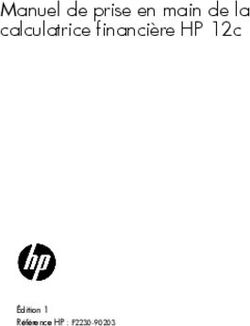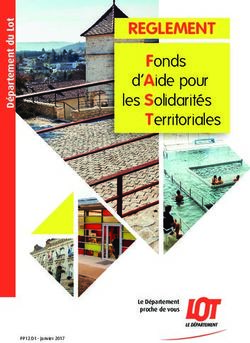Manuel d'utilisation de GENRHA Version 7.2.x - ATIH
←
→
Transcription du contenu de la page
Si votre navigateur ne rend pas la page correctement, lisez s'il vous plaît le contenu de la page ci-dessous
Agence Technique de l’Information sur l’Hospitalisation
SIRET n° 180 092 298 00033 – code APE : 8411Z
117, boulevard Marius Vivier Merle
69329 LYON CEDEX 03
Support technique :
. Téléphone : 08 20 77 12 34
. Courriel : support@atih.sante.fr
Manuel d’utilisation de GENRHA
Version 7.2.x
En cas de problème :
Les questions concernant GENRHA pourront être adressés au niveau du thème
« Agora > Logiciels > SSR > GENRHA » sur la plate-forme AGORA au niveau du
lien suivant: https://applis.atih.sante.fr/agora/ago_03.do?idTheme=69
L’objet du message doit indiquer l’erreur visualisée.GENRHA : Manuel d’utilisation Septembre 2011
Sommaire
1. PRESENTATION GENERALE ..........................................................3
2. FONCTIONNALITES .........................................................................6
2.1 PARAMETRAGES ................................................................................................................................... 6
Paramétrage des répertoires ......................................................................................................................... 6
Paramétrage e-PMSI..................................................................................................................................... 7
2.2 TRAITEMENTS .................................................................................................................................... 11
Contrôles du fichier de RHS :...................................................................................................................... 11
Contrôles du fichier FICHCOMP: .............................................................................................................. 14
Anonymisation et réalisation du chaînage des données .............................................................................. 15
2.3 VISUALISATION DES COMPTES-RENDUS .............................................................................................. 15
2.4 EXPORT............................................................................................................................................... 15
2.5 AIDE ........................................................................................................................................................... 16
3. TRAITEMENT EN UN CLIC (OU PRESQUE…)..............................16
4. SUPPORT TECHNIQUE..................................................................20
- Le manuel d’utilisation.............................................................................................................................. 21
- Le FORUM AGORA sur la plateforme ePMSI.......................................................................................... 21
- Par mail..................................................................................................................................................... 21
- Par télephone ............................................................................................................................................ 21
ANNEXES ..............................................................................................22
CONFIGURATION MINIMALE REQUISE ................................................................................................................ 23
PROBLÈMES CONNUS ......................................................................................................................................... 24
Au lancement de l’application ..................................................................................................................... 24
Erreurs apparaissant pendant le traitement................................................................................................ 25
RAPPORTS ......................................................................................................................................................... 27
FORMAT RHS M06 ........................................................................................................................................ 30
FORMAT RHS M16 ........................................................................................................................................ 32
FORMAT ANO-HOSP FMT 5 ........................................................................................................................... 35
FORMAT DU FICHIER HOSP-PMSI.................................................................................................................... 37
FICHIER FICHCOMP (MEDICAMENTS « UCD »).............................................................................................. 38
FORMAT RHA M26 (*.RHA)........................................................................................................................... 40
FORMAT DE SSRHA (M36) .............................................................................................................................. 43
FICHIER DE CHAINAGE (ANO) .......................................................................................................................... 44
FICHIER LEG (LISTE D'ERREURS DE GENERATION) ........................................................................................... 47
FICHIER MED (FICHCOMP)............................................................................................................................ 50
A.T.I.H./API/Pôle PMSI/T.A./ATIH/SSR/GENRHA Page 2 sur 50GENRHA : Manuel d’utilisation Novembre 2011 1. Présentation générale La transmission des données PMSI du champ SSR correspondant à l'activité de l'année 2011 se fait, comme les années précédentes, au moyen de la plateforme de services e-PMSI, sur un rythme trimestriel pour le 1er semestre puis bimestriel. Le recueil PMSI-SSR se faisant par semaine calendaire, l'application de la norme ISO 86-01 (semaine comportant le 4ème du mois) reste en vigueur et donne les bornes suivantes pour l’année 2011 : première période (M3) du lundi 03 janvier 2011 au dimanche 03 avril 2011, seconde période (M6) du lundi 04 avril au dimanche 03 juillet, troisième période (M8) du lundi 04 juillet au dimanche 28 août, quatrième période (M10) du lundi 29 août au dimanche 30 octobre, dernière période (M12) du lundi 31 octobre au dimanche 01 janvier 2012. Pour mémoire, la transmission des données vers la plateforme de services e-PMSI se fait sur un mode cumulatif, soit les données de la période écoulée avec celles des périodes précédentes de la même année civile : - M3 = 3 premiers mois de l'année, du lundi 03 janvier 2011 au dimanche 03 avril 2011 (semaines 1 à 13) - M6 = 6 premiers mois de l'année, du lundi 03 janvier 2011 au dimanche 03 juillet 2011 (semaines 1 à 26) - M8 = 8 premiers mois de l'année, du lundi 03 janvier 2011 au dimanche 28 août 2011 (semaines 1 à 34) - M10 = 10 premiers mois de l'année, du lundi 03 janvier 2011 au dimanche 30 octobre 2011 (semaines 1 à 43) - M12 = année entière, du lundi 03 janvier 2011 au dimanche 01 janvier 2012 (semaines 1 à 52). La validation des traitements effectués sur la plateforme e-PMSI par les établissements de santé, est exigible avec un délai de 3 mois pour le 1er semestre (pour M3 et M6) puis 2 mois pour le 2e semestre (pour M8, M10, M12), la validation par les services de tutelle des établissements de santé l'est avec un mois supplémentaire de délai. A.T.I.H./API/Pôle PMSI/T.A./ATIH/SSR/GENRHA Page 3 sur 50
GENRHA : Manuel d’utilisation Novembre 2011
Ci-dessous, un schéma montrant la place occupée par GENRHA dans la Panoplie
d’Outils du PMSI utilisée en SSR (POP-SSR).
Etablissements SSR Publics ATIH
Internet
POP-SSR
e-PMSI
GENRHA
Export CEDEROM Tutelle
Sans Internet
A.T.I.H./API/Pôle PMSI/T.A./ATIH/SSR/GENRHA Page 4 sur 50GENRHA : Manuel d’utilisation Novembre 2011 Affichage Après le lancement de l’application, une fenêtre semblable à celle présentée ci- dessous s’affiche : La barre des titres indique les descriptifs du traitement en cours. Elle s’initialise dès le premier traitement. FINESS : Le FINESS est défini par analyse de la première ligne du fichier RHS fourni. Période de traitement : Elle consiste à renseigner la période et l’année des données traitées. IMPORTANT : renseignez soigneusement ces informations parce qu’elles permettent au logiciel de repérer les « RHS hors période » ». Ces enregistrements seront supprimés du fichier définitif et ne seront pas pris en compte pour le traitement .ATTENTION, ce contrôle s’appuie uniquement sur vos déclarations. Autrement dit, une déclaration erronée de la période peut classer (à tort !) tous vos RHS en erreur. Fichier de RHS : Fichier contenant tous les RHS de la période à traiter. Nous rappelons que les seuls formats acceptés sont les formats M06 et M16 depuis le 4 janvier 2010. A.T.I.H./API/Pôle PMSI/T.A./ATIH/SSR/GENRHA Page 5 sur 50
GENRHA : Manuel d’utilisation Novembre 2011
Fichier ANO-HOSP :
Le fichier ANO-HOSP est utilisé pour le chaînage. Son format est disponible en
annexe. Et pour plus d’information, vous pouvez consulter la circulaire suivante sur le
site de l’ATIH : Circulaire DHOS-P-2001 n° 106 du 22 février
2001(.http://www.atih.sante.fr/openfile.php?id=739) .
ATTENTION : le seul format accepté est le format FMT5.
Fichier HOSP-PMSI (facultatif) :
Si vous utilisez un fichier HOSP-PMSI, indiquez son chemin d’accès en utilisant le
bouton [..] en face de la zone et cocher la case « Utilisation d'un fichier HOSP-PMSI
».
Dans le cas contraire, vous devez alors décocher la case « Utilisation d'un fichier
HOSP-PMSI ».
Vous pouvez vous dispenser de ce fichier si et seulement si, dans vos RHS figurent
le numéro de séjour SSR (variable « Numéro de séjour SSR » dans la description du
format de RHS) et le numéro administratif du patient (variable «n° administratif de
séjour» dans la description du format de RHS) utilisé dans le fichier VID-HOSP ayant
servi à générer le fichier ANO-HOSP.
Fichier FICHCOMP (facultatif) :
Désormais, les données FICHCOMP peuvent être transmises sur la plate-forme e-
PMSI via GENRHA. Cette fonctionnalité permet de transmettre les données des
molécules onéreuses administrées durant le séjour.
Le format du fichier est disponible en annexe.
2. Fonctionnalités
Le logiciel GENRHA permet l’anonymisation des RHS groupés ou non et le chaînage
des séjours.
Il génère le fichier « ANO-RHA » afin de le transmettre via Internet à la plate-forme e-
PMSI.
2.1 Paramétrages
Paramétrage des répertoires
A.T.I.H./API/Pôle PMSI/T.A./ATIH/SSR/GENRHA Page 6 sur 50GENRHA : Manuel d’utilisation Novembre 2011
Une fonctionnalité a été mise en place afin de faciliter les opérations de sauvegarde
des fichiers que les établissements doivent réaliser de manière régulière (cf. l’article
6-II de l’arrêté « PMSI » du 22 février 2008)
Ce paramétrage permet à l’utilisateur de renseigner les dossiers de travail et de
sauvegarde que le logiciel GENRHA devra utiliser lors du traitement des données.
Par défaut, ceux-ci sont au niveau des profils utilisateurs comme indiqué sur la
fenêtre ci-dessus pour XP (pour les systèmes d’exploitation 98 et Millenium :
« C:\WINDOWS\Profiles\mon_profil\Application Data\ATIH\nom_logiciel » ou
« C:\WINDOWS\Application Data\ATIH\nom_logiciel », pour le système
d’eploitation Vista
« C:\Users\mon_profil\AppData\Roaming\ATIH\nom_logiciel »). Tous les fichiers
et les dossiers intermédiaires nécessaires au traitement ( les rapports de traitement
également) seront disponibles à ce niveau. Il vous faudra vérifier si l’utilisateur
possède les droits d’écritures et de modification pour ces deux dossiers sous peine
d’erreur lors du traitement (n'hésitez pas à partager le dossier).
Si plusieurs utilisateurs sont chargés de réaliser les envois sur la plate-forme e-
PMSI, les sauvegardes seront dispersées sur autant de profils que d’utilisateurs.
Nous vous incitons à modifier ces paramètres afin de faciliter les opérations de
sauvegarde et d’archivage du dossier « sauvegarde » : par exemple dossier réseau
régulièrement sauvegardé par le service informatique.
NOTE :
Lorsqu’il y a modification d’au moins un des dossiers, l’utilisateur aura un message
de fermeture du logiciel. En effet, il est nécessaire de relancer l’application pour
mettre à jour ces paramètres.
REMARQUE :
Lors du changement du dossier de sauvegarde, les anciennes sauvegardes seront
copiées dans le nouveau dossier.
Paramétrage e-PMSI
A.T.I.H./API/Pôle PMSI/T.A./ATIH/SSR/GENRHA Page 7 sur 50GENRHA : Manuel d’utilisation Novembre 2011
La transmission des données sur la plate-forme e-PMSI est intégrée au logiciel
GENRHA (via un module e-POP intégré), vous devez renseigner les paramètres de
transmission au niveau de chaque logiciel (si besoin est).
La fenêtre de paramétrage du logiciel s’affiche, cliquer sur l’onglet « Paramétrage
e-PMSI», si vous n’avez jamais paramétrer , cette fenêtre s’affichera au premier
lancement de GENRHA.
Paramétrage du client e-POP
Au fur et à mesure de l'année, les applications livrées par l’ATIH possèderont toutes
un écran permettant de paramétrer la transmission de fichier vers e-PMSI. Ce
paramétrage est réalisé une fois pour toute avant la première transmission.
L’écran en question peut avoir deux formes différentes selon que l’on choisit la
transmission directe (l’ordinateur a accès à internet) ou bien la transmission via un
serveur e-POP (l’ordinateur n’a pas accès à internet).
Connexion directe (utilisation par défaut)
L’option « connexion directe » est sélectionnée par un clic de la souris.
Case à cocher « Utiliser un Proxy pour se connecter à e-PMSI » : cette case doit
être cochée si l’utilisation d’un serveur Proxy est nécessaire pour accéder à e-PMSI
ou plus généralement à Internet. Le fait de cocher cette case donne accès au reste
du paramétrage.
Zone de saisie « Nom du proxy » : il s’agit du nom du Proxy à utiliser pour le
transfert vers e-PMSI. Cette information est soit récupérée automatiquement à l’aide
du bouton « Importer les paramètres de proxy », soit obtenue auprès du responsable
informatique de l’établissement de santé.
Zone de saisie « N° de port à utiliser » : il s’agit d’un n° compris entre 0 et 65535 à
utiliser pour communiquer avec le proxy. Cette information est soit récupérée
A.T.I.H./API/Pôle PMSI/T.A./ATIH/SSR/GENRHA Page 8 sur 50GENRHA : Manuel d’utilisation Novembre 2011
automatiquement à l’aide du bouton « Importer les paramètres de proxy », soit
obtenue auprès du responsable informatique de l’établissement de santé.
Case à cocher « Utiliser une authentification par mot de passe » : cette case doit
être cochée si l’utilisation du Proxy nécessite de s’identifier à l’aide d’un nom
d’utilisateur et d’un mot de passe. Elle donne accès aux deux zones de saisie
suivantes.
Zone de saisie « Utilisateur » : utilisez cette zone de saisie pour indiquer au
programme le nom d’utilisateur nécessaire à l’authentification auprès du Proxy.
Zone de saisie « Mot de passe » : utilisez cette zone de saisie pour indiquer au
programme le mot de passe nécessaire à l’authentification auprès du Proxy.
Bouton « Tester » : un clic sur ce bouton permet de réaliser un test de connexion
vers e-PMSI. La réussite de ce test aboutit au message suivant :
En cas d’erreur, un message indiquant l’origine du problème est affiché. La liste
exhaustive des problèmes pouvant être rencontrés lors du test de connexion ne peut
être énoncée ici.
Bouton « Importer les paramètres de Proxy » : un clic sur ce bouton permet de
récupérer automatiquement les paramètres du Proxy défini par défaut sur
l’ordinateur. Cette récupération peut en outre ne pas aboutir. Les informations
obtenues sont le plus souvent celles indiquées dans le paramétrage de Internet
Explorer.
Utiliser un serveur e-POP (si le poste ne possède pas de connexion Internet)
A.T.I.H./API/Pôle PMSI/T.A./ATIH/SSR/GENRHA Page 9 sur 50GENRHA : Manuel d’utilisation Novembre 2011
L’option « Utiliser un serveur e-POP » est sélectionnée par clic de la
souris.
Zone de saisie « Adresse IP du serveur » : Il s’agit de l’adresse réseau de
l’ordinateur exécutant le serveur e-POP. Cette adresse peut être obtenue auprès de
votre service informatique ou plus simplement en lisant le titre de l’écran principal du
programme serveur e-POP lorsque l’écoute est lancée.
Une adresse IP (Internet Protocol) est constituée de 4 nombres compris
entre 0 et 255 séparés par des points. Elle identifie un ordinateur sur un
réseau local ou bien sur internet.
Zone de saisie « N° de port à utiliser » : il s’agit d’un numéro arbitraire compris
entre 0 et 65535. Ce numéro est un canal à travers lequel sera réalisée la
communication entre le client et le serveur e-POP. Ce choix doit être identique sur le
client et le serveur.
Dans un souci de simplification, il est conseillé de conservé le numéro
de port par défaut attribué par l’ATIH (3358).
Ce port doit être ouvert sur l’ordinateur client et sur l’ordinateur
exécutant le serveur (voir plus bas la problématique des pare-feu).
Bouton « Défaut » : ce bouton permet par un simple clic de replacer la valeur de
port par défaut (3358) dans la zone de saisie du numéro de port.
Case à cocher « crypter la transmission vers le serveur e-POP » : si cette case
est cochée, la transmission du fichier sur le réseau local entre le client et le serveur
e-POP sera brouillée et ne pourra ainsi pas être interceptée.
- Le risque d’interception des communications sur un réseau local est
extrêmement faible et nécessiterait l’intervention d’un expert équipé en
conséquence.
- Le cryptage de données ralenti de façon considérable la transmission du
fichier vers e-PMSI.
- Pour ces raisons, il est déconseillé de cocher cette case sauf indication
contraire du responsable des systèmes informatiques.
Bouton « Tester » : un clic sur ce bouton permet d’effectuer un test de connexion
vers e-PMSI. La réussite de ce test aboutit au message suivant :
A.T.I.H./API/Pôle PMSI/T.A./ATIH/SSR/GENRHA Page 10 sur 50GENRHA : Manuel d’utilisation Novembre 2011
En cas d’erreur, un message indiquant l’origine du problème est affiché. La liste
exhaustive des problèmes pouvant être rencontrés ne peut être énoncée ici. Voici
cependant une explication des messages d’erreur les plus fréquemment rencontrés
au lancement du test :
• Une tentative de connexion a échoué car le parti connecté n'a pas
répondu convenablement au-delà d'une certaine durée ou une connexion
établie a échoué car l'hôte de connexion n'a pas répondu :
Ce message s’affiche si l’adresse IP entrée dans la zone de saisie ne correspond
à aucun ordinateur du réseau informatique de l’établissement de santé.
• Aucune connexion n'a pu être établie car l'ordinateur cible l'a
expressément refusée :
Ce message s’affiche si l’ordinateur identifié par l’adresse IP entrée dans la zone
de saisie n’exécute pas le serveur e-POP, ou bien si le serveur e-POP est
effectivement exécuté mais que l’écoute n’est pas lancée. Il est aussi possible
que le port choisi soit différent sur le serveur et sur le client ou bien que le pare-
feu de l’un des deux ordinateurs interdise la communication via ce port.
• Le client xxx.xxx.xxx.xxx:pppp n'est pas autorisé à se connecter au
serveur e-POP :
Le serveur e-POP possède une liste de clients autorisés à se connecter. Si cette
liste est activée et que l’adresse IP de l’ordinateur depuis lequel la connexion est
testée n’y figure pas, ce message apparaît.
Pour plus d’information, veuillez lire la documentation du logiciel e-POP 3.x.
2.2 Traitements
Contrôles du fichier de RHS :
Contrôles préalables :
Une vérification préalable des RHS est opérée. A l’issue de cette étape, GENRHA ne
conserve que les RHS corrects.
Les résultats de ces contrôles sont dans le paragraphe « Contrôles préalables » du
rapport général :
A.T.I.H./API/Pôle PMSI/T.A./ATIH/SSR/GENRHA Page 11 sur 50GENRHA : Manuel d’utilisation Novembre 2011
Les contrôles réalisés sont les suivants :
- [FORMAT INVALIDE] : seuls les RHS au format M06 ou M16 sont acceptés,
- [FORMAT NOMBRE INVALIDE] : une des variables nombre (nombre d’actes,
de diagnostics) n’est pas valide,
- [LONGUEUR INVALIDE] : la longueur du RHS ne correspond pas à celle
prévue par le format,
- [ERREUR FINESS] : le numéro FINESS du RHS ne correspond pas à celui
qui est affiché dans la barre des titres. GENRHA détermine cette information
par l’analyse de la première ligne du fichier RHS,
- [CARACTERE ILLICITE] : un caractère non autorisé est présent dans le RHS,
- [HORS PERIODE] : le RHS n’appartient pas à la période de traitement
déclarée.
ATTENTION : Les RHS ne passant pas ces contrôles ne seront pas transmis à la
plateforme ePMSI.
NOTE : La présence de ces erreurs peut engendrer des erreurs de séquencement. Il
est vivement conseillé de vérifier les RHS incriminés et de les corriger si besoin est.
Contrôles complémentaires:
Les résultats de ces contrôles sont dans le paragraphe « Contrôles
complémentaires des RHS » du rapport général :
Dans une optique de poursuite de l’amélioration de la qualité du recueil, les logiciels
d’anonymisation GENRHA/AGRAF-SSR, en complément des contrôles « intra-
RHS » intégrés à la fonction groupage, mettent en œuvre des vérifications « inter-
RHS » qui donnent lieu à un classement en erreur et l’attribution d’un nombre
de points IVA nul (groupage en 90094).
Ces contrôles visent, notamment à garantir la constance de certaines informations du
RHS au sein du même séjour ou la cohérence des informations saisies.
Contrôles de stabilité des informations au sein d’une même suite de RHS
(séjour)
Il s’agit de vérifier que les informations qui doivent rester stables tout au long d’un
séjour le sont effectivement.
Pour chaque séjour, la valeur de référence utilisée provient du RHS le plus récent (n°
de semaine la plus élevée du séjour).
S600 : Sexe différent de la référence
S601 : Date de naissance différente de la référence
S602 : Date de début du séjour différente de la référence
S603 : Date de fin du séjour différente de la référence (*)
S604 : Type d’hospitalisation différent de la référence (**)
S605 : Année de la variable « N° de semaine » différente de la référence
A.T.I.H./API/Pôle PMSI/T.A./ATIH/SSR/GENRHA Page 12 sur 50GENRHA : Manuel d’utilisation Novembre 2011 (*) : S’agissant de la date de fin de séjour, une tolérance de remplissage est admise : elle peut ne pas être renseignée pour les RHS intermédiaires. Seule sa présence sur le dernier RHS du séjour est obligatoire. (**) : Le type d’hospitalisation (hospitalisation complète ou de semaine, hôpital de jour, hôpital de nuit, cures traitements ambulatoires ou séances) doit rester stable sur l’ensemble des RHS d’un même séjour (même n° de séjour SSR). Seul le type d’unité médicale peut changer (soins de suite médicalisés ou rééducation fonctionnelle). Contrôles de cohérence inter-RHS On vérifie la cohérence des semaines, des journées de présence ainsi que certaines données médicales fournies pour une même suite de RHS. R800 : Incohérence dans la numérotation du n° de semaine (*) R801 : Journées de présences communes pour les RHS d’une même semaine R802 : Journées de présences ne correspondant pas à la présence du patient (cohérence avec la date d’entrée dans l’UM)(**) R803 : Journées de présences ne correspondant pas à la présence du patient (cohérence avec la date de sortie de l’UM)(**) (*) Observations de « sauts » dans l’enchaînement des n° de semaine de deux RHS consécutifs (séjour en hospitalisation complète). (**) Sont compris également dans ces contrôles les RHS dont les dates d’entrée et de sortie de l’UM ne correspondent pas au numéro de la semaine indiquée. Les contrôles suivants sont des contrôles inter-suite, utilisant des données de chaînage pour vérifier la cohérence des données administratives. Toutes les suites incriminées verront tous leurs RHS indiqués en erreur. Contrôles de cohérence des données inter-suite On détecte la présence de séjours simultanés. A900 : Séjours simultanés pour un même patient (*) A901 : Doublons sur le n° administratif de séjour et/ou n° séjour SSR (**). (*) : Vérification effectuée à partir des dates d’entrée et sortie des séjours et des données de chaînage. Tous les séjours détectés comme simultanés sont mis en erreur. (**) : Nous avons établi ce contrôle suite à la consigne de remplissage indiquée dans le « Guide méthodologie de production des informations relatives à l’activité médicale et à sa facturation en soins de suite et réadaptation » page 4, paragraphe réservé à la variable N° administratif de séjour : « Dans un système d’information cohérent (mêmes règles de gestion pour la création des séjours) et synchronisé (échanges entre les systèmes administratifs et médicaux), il n’y a pour chaque séjour qu’un seul couple n° de séjour administratif – n° de séjour SSR ». A.T.I.H./API/Pôle PMSI/T.A./ATIH/SSR/GENRHA Page 13 sur 50
GENRHA : Manuel d’utilisation Novembre 2011
NOTE: Le format du rapport d’erreur ainsi que les erreurs sont répertoriées en
annexe (respectivement annexe “Rapports” et annexe “Fichier LEG”).
Contrôles du fichier FICHCOMP:
Une vérification préalable des enregistrements FICHCOMP est opérée. A l’issue de
cette étape, GENRHA ne conserve que les enregistrements corrects. Le format est
indiqué en annexe.
Les résultats de ces contrôles sont dans le paragraphe « Contrôles FICHCOMP» du
rapport général.
Les contrôles réalisés sont les suivants :
- [F101 - FINESS INCORRECT] : le numéro FINESS de l’enregistrement ne
correspond pas à celui qui est affiché dans la barre des titres.
- [F102 - N°ADMINISTRATIF EN DOUBLON] : les n° adminsitratifs identiques
fournis pour des séjours différents détectés pendant le traitement sont rejetés
- [F103 - HORS PERIODE] : la date d’administration indiquée n’appartient pas à
la période de traitement déclarée.
- [F104 - LONGUEUR INCORRECTE] : la longueur de l’enregistrement ne
correspond pas à celle prévue par le format. Si l’enregistrement est trop court,
aucun identifiant de l’enregistrement incriminé ne pourra être fourni
- [F105 - TYPE PRESTATION INCORRECT] : cette variable est imposée par le
format en vigueur (disponible en annexe)
- [F106 - DONNEES INCORRECTES]:
- le n° administratif ne peut être affilié à un séjour
- la date d’administration indiquée n’est incluse dans aucun RHS du séjour (ne
correspond pas au n° de semaine).
- [F107 – DATE D’ADMINISTRATION NON RENSEIGNEE]: Cette donnée est
obligatoire.
- [F108 - CODE UCD NON REFERENCE]: une vérification des codes utilisés
est effectuée.
- [F109 - PRIX D'ACHAT OU NOMBRE NEGATIF]: une vérification sur les
variables “Nombre administré” et “Prix d'achat” est effectuée.
- [F110 - DATE D'ENTREE DU SEJOUR CONCERNE NON VALIDE]: La date
d’entrée du séjour affilié à l’enregistrement n’est pas renseignée ou est
postérieure à la date d’administration du médicament.
NOTE: La liste de référence n’est mise à jour que tous les trois mois, contrairement
au MCO (plus fréquemment). Vous pourrez donc avoir ce type d’erreur pour les
nouveaux codes.
NOTE: Le format du rapport d’erreur est indiqué en annexe (annexe “Rapports”).
ATTENTION : Les enregistrements ne passant pas ces contrôles ne sont pas
transmis à la plateforme ePMSI.
A.T.I.H./API/Pôle PMSI/T.A./ATIH/SSR/GENRHA Page 14 sur 50GENRHA : Manuel d’utilisation Novembre 2011
Anonymisation et réalisation du chaînage des données
A la fin du traitement, le rapport de l’anonymisation ainsi que celui du chaînage
s’affichent à l’écran avec le rapport général.
Nous vous recommandons de les consulter avant toute transmission à la plate-forme
e-PMSI.
ATTENTION:
Pour le chaînage en SSR et par souci d’homogénéité avec les autres champs, l’utilisation du
format FMT5 du fichier ANO-HOSP devient obligatoire.
2.3 Visualisation des comptes-rendus
Une description du rapport général est indiquée en annexe (« Rapports »).
Vous y trouverez également les formats des fichiers d’erreurs fournis.
Vous pouvez visualiser tous les comptes-rendus générés lors du traitement, grâce au
menu {Visualisation}. Ces derniers fournissent des informations utiles (numéros de
RHS, description de l’erreur, …) permettant de corriger les RHS erronés.
Les fichiers de comptes-rendus ont changés:
2.4 Export
IMPORTANT : Vous n'avez plus besoin d'utiliser le logiciel e-POP, il est désormais intégré
au logiciel GENRHA. Suite à l'envoi, vous pourrez directement commander des traitements
sur la plate-forme e-PMSI.
GENRHA offre deux possibilités d’exportation :
− Le bouton [2 - Envoi e-PMSI] permet de transmettre directement vos données
vers e-PMSI. Il vous sera demandé vos identifiant et mot de passe avant de
pouvoir visualiser le statut de l'envoi via un rapport.
− Le bouton [Export] permet d’exporter le panier « ANO-RHA» qui pourra être
transmis directement à la plateforme ePMSI via le menu « Fichiers » de la
plate-forme e-PMSI.
Si vous utilisez cette fonctionnalité, nous vous invitons à noter soigneusement le nom
du dossier que vous aurez choisi pour contenir le résultat de l’exportation. Le fichier
A.T.I.H./API/Pôle PMSI/T.A./ATIH/SSR/GENRHA Page 15 sur 50GENRHA : Manuel d’utilisation Novembre 2011
d’export « ANO-RHA» se présente sous la forme d’un fichier ZIP et porte un nom
défini comme suit :
[FINESS].ano-rha-sha.[Année].[Période traitée].pop.zip
REMARQUE : Par souci d’homogénéité avec les autres champs, la période indiquée
au niveau du nom physique des fichiers correspond désormais au nombre de mois
transmis (2 pour la 1ère période, 4 pour la 2ème, 6 pour la 3ème, 8 pour la 4ème, 10 pour
la 5ème et 12 pour la dernière).
FINESS : 999999999
Période de transmission : M8
Année de transmission : 2011
Nom du fichier d’export : 999999999.ano-rha-sha.2011.8.pop.zip
Le fichier d’export renferme les éléments suivants :
- Le fichier de contrôle «data.mnf » (cf. avertissement ci-dessous)
- Le fichier de contrôle «desc.mnf » (cf. avertissement ci-dessous)
- Le fichier de contrôle «desc.xml » (cf. avertissement ci-dessous)
- Un fichier zippé portant l’extension «data .zip » contenant les fichiers ci-
dessous :
- Le fichier de RHA (« .rha »)
- Le fichier de chaînage (« .ano »)
- Le fichier des suites trimestrielles de RHA (« .sha »)
- Le fichier de liste des erreurs de groupage(« .leg »)
- Le fichier de contrôle (« .sta »)
- Le fichier FICHCOMP (« .med »)
- Le fichier de contrôle de version (« .ver »)
AVERTISSEMENT :
Afin de garantir l’intégrité et la fiabilité des données contenues dans le fichier « ANO-
RHA », un dispositif de contrôle est intégré au fichier d’export. Par conséquent, vous
ne devez en aucun cas ouvrir ni modifier ce dernier sous peine de le rendre
définitivement inutilisable.
2.5 Aide
Les informations sur le logiciel peuvent être obtenues par l’intermédiaire du menu { ?
| A propos}.
Le manuel d’utilisation peut être consulté en utilisant le menu {Aide | Manuel
d’utilisation}.
3. Traitement en un clic (ou presque…)
Si vous avez rencontré des problèmes d’installation, veuillez vérifier que votre
installation remplit bien les conditions minimales (cf. annexe).
A.T.I.H./API/Pôle PMSI/T.A./ATIH/SSR/GENRHA Page 16 sur 50GENRHA : Manuel d’utilisation Novembre 2011 Pour effectuer un traitement, vous devez réaliser les opérations suivantes : DANS GENRHA : - Définir de la période de traitement ; - Indiquer le chemin d’accès du fichier de RHS : Pour cela, utiliser le bouton en face de la zone appropriée. Les formats autorisés sont M06 et M16: voir formats en annexe ou sur le site de l’ATIH aux adresses suivantes : M06 : http://www.atih.sante.fr/?id=0002B0011DFF M16 : http://www.atih.sante.fr/?id=0002B0011EFF - Indiquer le chemin d’accès du fichier ANO-HOSP: Pour cela, utiliser le bouton en face de la zone appropriée. Seul le format FMT 5 est accepté, celui-ci est décrit en annexe. - Indiquer le chemin d’accès du fichier HOSP-PMSI (facultatif) : Si vous utilisez un fichier HOSP-PMSI, utiliser le bouton en face de la zone appropriée. - Indiquer le chemin d’accès du fichier FICHCOMP (facultatif) : Si vous fournissez un fichier FICHCOMP , utiliser le bouton en face de la zone appropriée. - Cliquer ensuite sur sur le bouton [1 - Lancement] pour procéder au traitement. Si votre fichier contient certains types d’erreurs (§ 3 : Contrôle préalable des RHS), la fenêtre suivante s’affiche pour confirmer ou non la poursuite du traitement. Pour obtenir les RHS concernés, cliquer sur [Non]. En cliquant sur [Oui], le traitement se poursuit en excluant les enregistrements en erreur. - A la fin du traitement, le rapport HTML s’affichera A.T.I.H./API/Pôle PMSI/T.A./ATIH/SSR/GENRHA Page 17 sur 50
GENRHA : Manuel d’utilisation Novembre 2011 - Cliquer sur le bouton [2- Envoi e-PMSI] qui a pour effet de lancer la transmission des données vers la plate-forme e-PMSI. - Indiquer votre identifiant (« Login ») et le mot de passe correspondant à votre compte GFP (Gestionnaire des fichiers PMSI) sur la plate-forme e-PMSI. Éventuellement si votre établissement possède un serveur Proxy (serveur filtrant les accès à Internet), compléter les paramètres e-PMSI au niveau du menu « Paramétrages » et renseigner les champs nécessaires (demander ces informations au service informatique de votre établissement). - Cliquer sur le bouton [OK] pour effectuer la transmission. Une fois le panier envoyé, vous accédez au rapport indiquant si la transmission s’est bien déroulée : NOTE : pour plus d’informations concernant l’utilisation du module e-POP intégré, veuillez vous référer au manuel d’utilisation de ce dernier (logiciel e-POP 3 disponible sur le site de l'ATIH) DANS e-PMSI (https://www.epmsi.atih.sante.fr) : A.T.I.H./API/Pôle PMSI/T.A./ATIH/SSR/GENRHA Page 18 sur 50
GENRHA : Manuel d’utilisation Novembre 2011
- Dans le menu « Connexion » : Indiquer votre identifiant et le mot de passe
correspondant à votre compte GFP (Gestionnaire des fichiers PMSI) sur la plate-
forme e-PMSI.
- Choisir la période à transmettre en allant dans (exemple du M3 2009) :
Menu « Applications »
MAT2A
MAT2A SSR DGF Année 2009 M3 : de Janvier à Mars
A.T.I.H./API/Pôle PMSI/T.A./ATIH/SSR/GENRHA Page 19 sur 50GENRHA : Manuel d’utilisation Novembre 2011
- Vérifier votre transmission : cliquer sur le lien « Fichiers », dans la colonne
« Dernière transmission réussie » doivent être mentionnées la date et l’heure de la
transmission effectuée.
NB : l’information renseignée dans la colonne « Etat actuel du fichier » ne concerne
que les fichiers transmis via le panier « ANO-RHA » en cliquant sur le bouton
[Export] dans GENRHA (§ 2.4 - Export).
- Générer les tableaux MAHOS :
- cliquer sur « Traitements » dans le menu,
- cliquer sur « Commander » dans la colonne Traitement,
- cliquer sur « Placer ce traitement dans la file d’attente »,
- confirmer la procédure en cliquant sur la flèche jaune.
- pour actualiser la page, cliquer sur la flèche IMAGE en bas à droite de la
page
- l’état d’avancement du traitement est indiqué dans la colonne « Etat du
traitement » (En cours de traitement, Traitement réussi ou Traitement
échoué).
- Consulter les tableaux MAHOS (MAT2A SSR DGF : Résultats) en cliquant sur
« Résultats » dans le menu (une fois le traitement réussi).
- Après avoir vérifié le contenu de vos tableaux, faire valider cet envoi par le valideur
de l’établissement (compte valideur sur la plateforme ePMSI) dans la partie
« Validation ».
ATTENTION : Les données déposées sur la plateforme ePMSI ne sont réellement
transmises à la tutelle régionale qu’une fois toutes les étapes, décrites ci-dessus,
réalisées.
NOTE : pour plus d’informations concernant l’utilisation de la plateforme ePMSI,
veuillez vous référer au site d’information de la plateforme ePMSI
(http://sap.atih.sante.fr/epmsi/).
4. Support technique
Pour toute demande que l’utilisateur n’a pu résoudre lui-même, vous avez désormais
plusieurs moyens pour avertir les techniciens de vos problèmes.
Nous vous rappelons, que quel que soit le moyen de nous contacter, ce sont les
mêmes référents qui reçoivent les incidents. Il est donc inutile de multiplier vos
demandes (AGORA + mail + téléphone).
Les moyens disponibles sont les suivants :
A.T.I.H./API/Pôle PMSI/T.A./ATIH/SSR/GENRHA Page 20 sur 50GENRHA : Manuel d’utilisation Novembre 2011 - Le manuel d’utilisation Celui-ci est la première source d’information du logiciel en lui-même. Il contient en général toutes les informations nécessaires au bon fonctionnement du logiciel et une liste des problèmes connus. Il est à consulter en priorité. - Le FORUM AGORA sur la plateforme ePMSI Indiquer votre incident au niveau du thème « Agora > Logiciels > SSR > GENRHA » du forum AGORA. L’objet du message doit correspondre à l’erreur précise visualisée. Lien : https://applis.atih.sante.fr/agora/log_agora.do ou au niveau du site de l’ATIH (« Foires aux questions ») : - Par mail A l’adresse suivante : support@atih.sante.fr. Il vous faudra fournir le nom du logiciel, la version utilisée, le système d’exploitation de votre machine et si vous le pouvez une copie de votre message d’erreur pour une prise en charge plus rapide de votre incident. Le prestataire chargé des courriers électroniques se charge de transmettre les incidents aux intervenants. - Par télephone Au 08 20 77 12 34 du Lundi au Vendredi, de 8h30 à 12h00, et de 14h00 à 18h00. Votre incident sera pris en charge par le prestataire au moment de l’appel et transmis à l’ATIH. Il vous faudra fournir également les informations ci-dessus pour les mêmes raisons. A.T.I.H./API/Pôle PMSI/T.A./ATIH/SSR/GENRHA Page 21 sur 50
GENRHA : Manuel d’utilisation Novembre 2011
ANNEXES
A.T.I.H./A.P.I./Pôle PMSI/T.A./ATIH/SSR/GENRHA Page 22 sur 50GENRHA : Manuel d’utilisation Novembre 2011
Configuration minimale requise
Avant de procéder à l’installation, assurez vous que votre système est compatible
avec la configuration minimale requise. Nous insistons sur le fait que les logiciels de
la suite POP-T2A sont des applications à usage local et ne sont pas destinées à être
utilisées en réseau.
Systèmes d’exploitation pris en charge :
- Windows Vista
- Windows XP Service Pack 2
- Windows Server 2003
- Windows 2000 Service Pack 3
REMARQUE :
Nous avons testé nos applications sur les systèmes d’exploitation cités ci-dessus.
Microsoft ne supportant plus sur les systèmes d’exploitation 98, Millenium et XP
Service Pack 1 depuis Juillet 2006, nous ne garantissons pas la compatibilité totale
de nos logiciels sur ceux-ci. Si vous êtes dans ce cas, nous vous recommandons
d’utiliser des machines ayant des systèmes d’exploitations plus récents.
Configuration matérielle minimum :
- RAM (mémoire vive) : 128 Mo (256 Mo ou plus recommandé)
- Processeur : 400 MHz (800 Mhz recommandé)
Logiciels requis :
- Windows Installer 3.0 (Windows Installer 2.0 pour Windows 98 et
Millenium)
- Internet Explorer 5.0 ou supérieur
- Microsoft .NET Framework 2.0 Service Pack 1 :
http://www.microsoft.com/downloads/details.aspx?familyid=79BC3B77-E02C-
4AD3-AACF-A7633F706BA5&displaylang=fr
Avertissement
Le compte « Administrateur de la machine locale » est nécessaire à l'installation
des différents logiciels de la suite POP SSR. Nous vous conseillons également de
désactiver tous les programmes résidents (anti-virus, programmateurs de tâches,
etc.) au moment de l’installation.
N’oubliez pas d’ajouter les droits d’écriture et de modification pour les dossiers de
paramétrages (cf paragraphe « Dossiers de paramétrage »).
A.T.I.H./A.P.I./Pôle PMSI/T.A./ATIH/SSR/GENRHA Page 23 sur 50GENRHA : Manuel d’utilisation Novembre 2011
Problèmes connus
Ne sont répertoriées ici que les erreurs pas ou peu explicites :
Il s’agit des mêmes erreurs que celle visualisées au niveau de l’application PREFACE.
Au lancement de l’application
• « L’application n’a pas réussi à s’initialiser correctement »
Windows XP
• « La bibliothèque de liaisons dynamique mscoree.dll est introuvable sur le
chemin... »
Windows 2000
• « A required .DLL file, MSCOREE.DLL was not found »
Windows 98, Windows Millenium
Ces trois messages correspondent à la même erreur :
Les pré-requis des logiciels ne sont pas installés. Le composant Microsoft .NET
Framework 2.0 n’est pas installé sur la machine utilisée. Ce dernier nécessite
également la présence de Windows Installer 2.0 et Internet Explorer 6.0. Ces
composants sont disponibles sur la page de téléchargement de la dernière version du
logiciel.
A.T.I.H./A.P.I./Pôle PMSI/T.A./ATIH/SSR/GENRHA Page 24 sur 50GENRHA : Manuel d’utilisation Novembre 2011
• « Signature de l’application incorrecte, veuillez réeffectuer la mise à jour»
Désormais, les applications gèrent leur version. Ce message s’affiche si la mise à jour
s’est mal appliquée (un ou plusieurs fichiers ne sont pas modifiés). Fermez alors
l’application et réappliquez la mise à jour.
Erreurs apparaissant pendant le traitement
• « Problème dans la récupération du FINESS de l'établissement »
Ceci arrive lorsque le fichier de RHS est un fichier vide.
Click sur Lancement
Windows 98, Millenium
Le système d’exploitation utilisé n’est pas pris en charge par l’application. Veuillez
utiliser une machine ayant un système d’exploitation plus récent.
• « Période de traitement erronée, veuillez la modifier »
Il n’y a pas de période enregistrée, il vous faudra la renseigner au niveau de la façade
de l’application.
• « Vérification de la clé anonyme erronée, veuillez vous référer au chapitre
"Problèmes connus" du manuel d'utilisation»
Cette erreur indique que vous avez générer le fichier ANO-HOSP avec le logiciel
MAGIC malgré une erreur fatale que vous avez du observer :
A.T.I.H./A.P.I./Pôle PMSI/T.A./ATIH/SSR/GENRHA Page 25 sur 50GENRHA : Manuel d’utilisation Novembre 2011
Ci-dessous la procédure à appliquer :
- Se connecter sous un compte avec les droits « administrateur »
- Puis aller dans le panneau de configuration puis [Système].
- Dans l’onglet [Matériel], cliquer sur le bouton [Gestionnaire de périphériques]
Suite à cela, redémarrez la machine, connectez-vous directement avec votre
compte utilisateur, puis relancer le logiciel MAGIC pour re-générer votre fichier
ANO-HOSP.
A.T.I.H./A.P.I./Pôle PMSI/T.A./ATIH/SSR/GENRHA Page 26 sur 50GENRHA : Manuel d’utilisation Novembre 2011
Rapports
Rapport général :
Désormais, il n’existe qu’un seul rapport général qui se présente sous la forme
suivante :
Un sommaire reprend les différentes sections de ce rapport. Chaque section est
accompagnée d’un ou plusieurs liens :
- Retour au sommaire
- Voir détails : permet d’accéder au fichier présentant les enregistrements en
erreur
Par exemple :
Contrôles préalables :
A.T.I.H./A.P.I./Pôle PMSI/T.A./ATIH/SSR/GENRHA Page 27 sur 50GENRHA : Manuel d’utilisation Novembre 2011
------------------------------------------------------------------------
CONTROLES PREALABLES DES RHS
Date du traitement: Date du traitement
Fichier d'entrée : Nom du fichier d’entréé
------------------------------------------------------------------------
NB ENREGISTREMENTS LUS :XX
NB ENREGISTREMENTS EXPLOITABLES :XX
NB ENREGISTREMENTS EN ERREUR :XX
DONT :
- [LONGUEUR INVALIDE] :XX
Les XX correspondent aux effectifs à partir du fichier de RHS fourni.
Les RHS EN ERREUR ne sont pas transmis au niveau de la plateforme ePMSI.
Fichiers des enregistrements en erreur (lien “Voir détails”) :
Ci-après format des fichiers précisant les enregistrements en erreur :
Contrôles préalables :
Le fichier exploitable est sous la forme suivante :
[TYPE D'ERREUR];[LIGNE EN ERREUR]
Où le type d’erreur correspond à l’une des erreurs fournies précédemment.
Contrôles du chaînage :
Un paragraphe a été ajouté pour indiquer le nombre d’enregistrement avec un format
différent du FMT5.
Sont indiqués dans ce fichier les n° adminsitratifs concernés.
Contrôles complémentaires des RHS:
Le fichier exploitable est sous la forme suivante :
[FINESS] ;[PERIODE];[ANNEE] ;[N° DE SEJOUR SSR] ;[N° SEQUENCIEL DU
RHS];[NB ERREUR] ;[LISTE DES ERREURS]
NB : Sont également indiqués dans ce fichier les erreurs de la fonction groupage
Contrôles FICHCOMP:
Le fichier exploitable est sous la forme suivante :
[FINESS] ;[PERIODE];[ANNEE] ;[N°ADMINISTRATIF] ;[CODE UCD];[N°DE LIGNE
DANS LE FICHIER D’ORIGINE] ; [NB ERREUR] ;[LISTE DES ERREURS]
RAPPEL :
Tous ces fichiers sont également accessibles au niveau du menu {Visualisation |
Rapports au format TXT}.
A.T.I.H./A.P.I./Pôle PMSI/T.A./ATIH/SSR/GENRHA Page 28 sur 50GENRHA : Manuel d’utilisation Novembre 2011
FICHIERS EN ENTREE
A.T.I.H./A.P.I./Pôle PMSI/T.A./ATIH/SSR/GENRHA Page 29 sur 50GENRHA : Manuel d’utilisation Novembre 2011
FORMAT RHS M06
Par rapport à la version précédente :
- Ajout des variables "Date de début de séjour" et "Date de fin de séjour"
- Acte CCAM n° : ajout des variables "Date de réalisation" et "Extension documentaire"
Libellé des variables Taille Position début Position fin Obligatoire [1] Cadrage/Remplissage [2] Format des valeurs
N° FINESS de l'établissement 9 1 9 O NA/NA
N° de version du format du RHS 3 10 12 O NA/NA M06
Numéro de séjour SSR 7 13 19 O Gauche/Espace
Numéro administratif de séjour 20 20 39 O Gauche/Espace
Zone réservée 12 40 51 F Gauche/Espace
Date de début de séjour 8 52 59 O NA/NA JJMMAAAA
Date de fin de séjour 8 60 67 F NA/NA JJMMAAAA
Date de naissance 8 68 75 O NA/NA JJMMAAAA
Sexe 1 76 76 O NA/NA 1=homme,2=femme
Code postal du lieu de résidence 5 77 81 O NA/NA
Type d’hospitalisation 1 82 82 O NA/NA
Date d’entrée dans l'unité médicale 8 83 90 O NA/NA JJMMAAAA
Mode d’entrée dans l'unité médicale 1 91 91 O NA/NA
Provenance 1 92 92 F NA/NA
Date de sortie de l'unité médicale 8 93 100 F NA/NA JJMMAAAA
Mode de sortie 1 101 101 F NA/NA
Destination 1 102 102 F NA/NA
Numéro de la semaine 6 103 108 O Droite/Zéro semaine+Année
Journées hors week-end 5 109 113 O NA/NA 0=absent 1=présent
Journées week-end 2 114 115 O NA/NA 0=absent 1=présent
Numéro unité médicale 4 116 119 O Gauche/Espace
Type d'autorisation de l'unité médicale 3 120 122 F Gauche/Espace
Date de l’intervention chirurgicale 8 123 130 F NA/NA JJMMAAAA
Finalité principale de prise en charge 8 131 138 O Gauche/Espace OMS-CIM 10
Manifestation morbide principale 8 139 146 O Gauche/Espace OMS-CIM 10
Affection étiologique 8 147 154 F Gauche/Espace OMS-CIM 10
Dépendance à l’habillage° 1 155 155 O NA/NA
A.T.I.H./A.P.I./Pôle PMSI/T.A./ATIH/SSR/GENRHA Page 30 sur 50Vous pouvez aussi lire